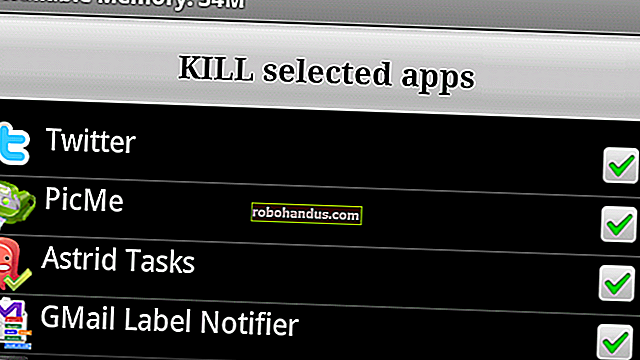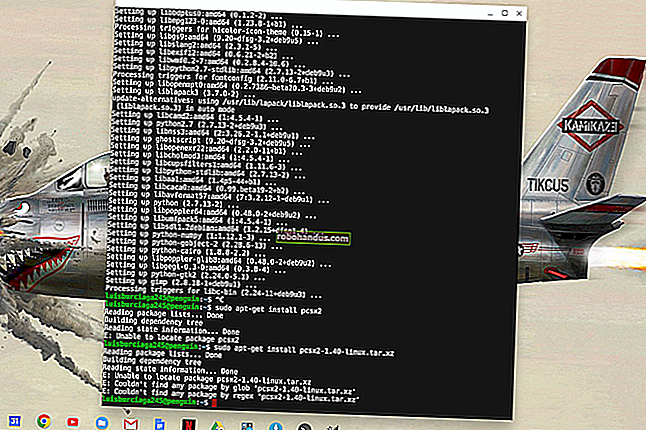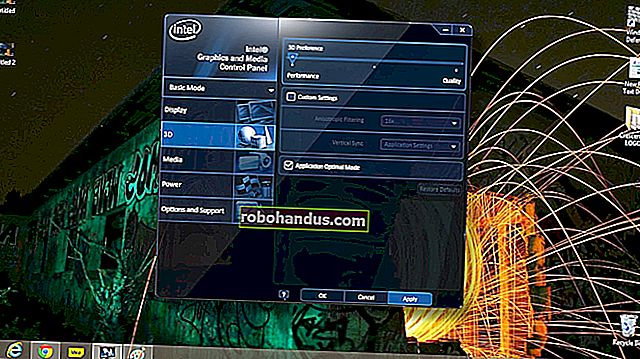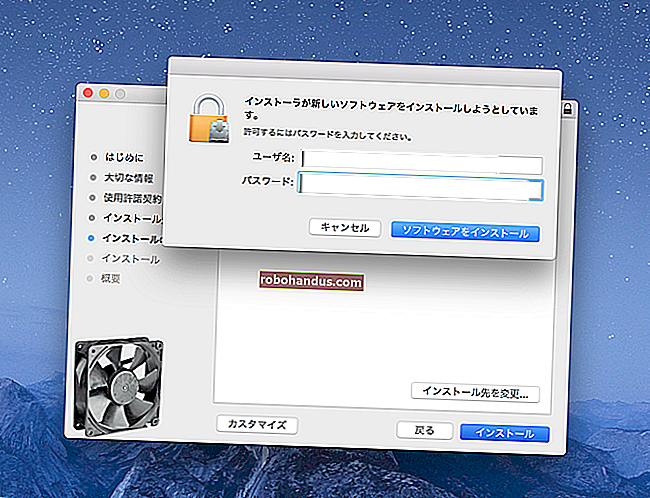Cara Menggunakan Miracast Screen Mirroring dari Windows atau Android

Miracast adalah standard paparan tanpa wayar yang disertakan dalam Windows 8.1, Android 4.2, dan versi baru sistem operasi ini. Dengan penerima Miracast terpasang ke TV atau paparan lain yang berdekatan, penghantaran skrin anda semestinya mudah.
Ciri ini juga tersedia pada peranti yang menjalankan Amazon Fire OS dan Microsoft Windows Phone 8.1 dan yang lebih baru. Ingatlah bahawa Miracast terkenal tidak bermaya dan bermasalah.
Windows 8.1+
BERKAITAN: Apa itu Miracast dan Mengapa Saya Perlu Peduli?
Sekiranya komputer anda disertakan dengan Windows 8.1 atau Windows RT 8.1, komputer harus menyokong Miracast. Sekiranya anda telah menaik taraf PC lama ke Windows 8.1, mungkin atau tidak menyokong Miracast. Anda mungkin perlu mendapatkan pemacu terkini dari Windows Update atau laman web pengeluar komputer anda sebelum anda melihat pilihan "Tambahkan paparan tanpa wayar" di bawah.
Pilihan di bawah juga menolak untuk muncul sehingga kami menyahpasang VirtualBox di Surface Pro 2. Miracast bergantung pada mempunyai susunan rangkaian "bersih", jadi program yang mengganggu tumpukan rangkaian - VirtualBox, VMware, dan aplikasi serupa - mungkin perlu dinyahpasang sebelum pilihan ini akan muncul.
Untuk mengakses pilihan Miracast, sapu dari kanan atau tekan Windows Key + C dan pilih daya tarikan Peranti. Klik atau ketuk pilihan "Projek".

Sekiranya anda melihat pilihan "Tambahkan paparan tanpa wayar", komputer anda menyokong Miracast. Untuk benar-benar memproyeksikan ke peranti Miracast, ketik atau klik pilihan Tambah paparan tanpa wayar dan pilih peranti dalam senarai. Untuk memutuskan sambungan dari paparan tanpa wayar, buka daya tarikan Peranti, ketuk atau klik pilihan Projek, dan klik butang Putuskan sambungan di bawah paparan tanpa wayar.

Pilihan ini juga terdapat dalam PC Setting. Klik atau ketuk pautan Ubah tetapan PC di bahagian bawah pesona Tetapan untuk mengaksesnya. Navigasi ke PC dan peranti> Peranti. Untuk mengimbas penerima Miracast yang berdekatan, ketuk Tambahkan peranti. Penerima Miracast yang anda tambahkan muncul di bawah Projektor pada skrin ini.

Android 4.2+
BERKAITAN: Cara Bermain Permainan Android di TV anda dengan Chromecast
Miracast tersedia pada peranti Android dengan Android 4.2 Jelly Bean dan versi Android yang lebih baru. Peranti Android memerlukan perkakasan yang sesuai, jadi ponsel atau tablet Android Anda mungkin tidak mendukung Miracast - terutama jika ia adalah peranti lama yang telah diperbarui ke versi terbaru Android. Kami melakukan proses ini dengan Nexus 4 yang menjalankan Android 4.4.4.
Pertama, buka skrin tetapan peranti anda - itulah aplikasi Tetapan di laci aplikasi anda. Di bawah bahagian Peranti, ketik Paparan. Tatal ke bawah pada skrin Paparan dan ketuk Cast Screen. (Anda juga dapat menghantar ke perangkat Chromecast dari sini, walaupun perangkat tersebut tidak menggunakan protokol Miracast.)

Ketuk butang Menu di bahagian atas skrin anda dan pilih Aktifkan paparan tanpa wayar. Telefon anda akan mengimbas peranti Miracast yang berdekatan dan memaparkannya dalam senarai di bawah Cast Screen. Sekiranya penerima MIracast anda dihidupkan dan berada di dekatnya, ia mesti muncul dalam senarai.

Ketik peranti untuk menyambung dan mula menghantar skrin anda. Pemberitahuan akan muncul, memberikan indikasi yang terlihat bahawa anda membuang layar anda. Tarik bayangan pemberitahuan di bahagian atas skrin anda dan ketuk butang Putuskan sambungan untuk berhenti menghantar skrin anda.

Anda juga boleh menghantar dari skrin Tetapan Pantas jika anda telah mengaktifkan ciri paparan tanpa wayar di bawah Cast Screen. Tarik ke bawah dengan dua jari dari bahagian atas skrin anda untuk membuka Tetapan Pantas, ketik butang Cast Screen, dan anda akan melihat senarai peranti berdekatan yang anda boleh menghantar. Ketik satu untuk mula menghantar.

Sekiranya komputer, telefon pintar, atau tablet anda menyokong Miracast dan anda mempunyai penerima Miracast berdekatan, semudah ini. Miracast menggunakan Wi-Fi Direct, sehingga perangkat tidak harus berada di jaringan yang sama untuk berkomunikasi antara satu sama lain. Masalah dengan rangkaian rumah atau penghala anda seharusnya tidak menjadi faktor. Ini semestinya mempermudah, tetapi peranti berkemampuan Miracast sering menolak untuk bekerjasama atau mempunyai masalah dengan gangguan pemutaran dan aliran yang turun walaupun mereka bersambung.
Dalam praktiknya, Miracast sering kikuk dan buggy. Anda mungkin perlu memastikan bahawa penerima anda secara rasmi dan jelas menyokong peranti tepat yang anda cuba gunakan untuk menghantarnya. Ini adalah sesuatu yang tidak semestinya diperlukan dengan standard terbuka seperti Miracast, tetapi sesuatu yang menyedihkan nampaknya perlu. Sebagai contoh, laman web Roku menyediakan senarai peranti yang telah diuji dan disahkan secara rasmi untuk berfungsi dengan pelaksanaan Miracast mereka. Periksa dokumentasi penerima Miracast anda untuk memeriksa apakah peranti anda disokong secara rasmi, atau jika diketahui mempunyai masalah dengan penerima khusus anda.